Users
In questo articolo:
– descrizione della sezione di gestione degli utenti del G-Mation P6
Applicabilità:
BSP ver. 1.0.0 o superiore
Descrizione: la funzione di gestione degli utenti è disponibile premendo “Users” nella lista dei pulsanti sul margine della schermata nell’area “Menu”.

Cliccando il pulsante “Open Menu” è possibile visualizzare / nascondere l’area “Menu”.
[TBD: descrivere le colonne della tabella; aggiungere dettaglio sulla configurazione profili e sull’utente attualmente loggato]
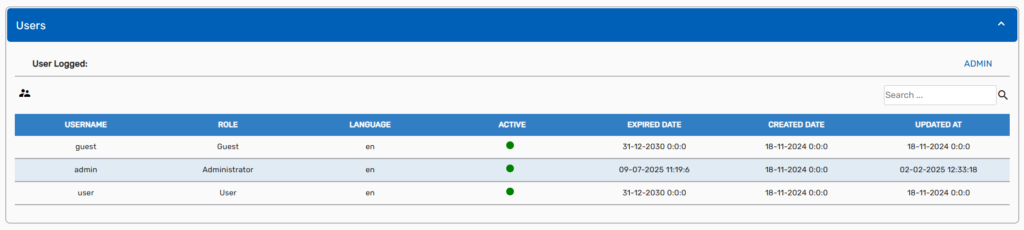
Il sottomenù “Users” visualizza i seguenti elementi:
-) “User Logged”: indica lo username dell’utente attualmente autenticato al GSetup;
-) Tabella degli utenti: i dati degli utenti registrati al GSetup sono raccolti in una tabella che visualizza i seguenti campi:
- Username: riporta lo username dell’utente;
- Role: riporta il ruolo dell’utente che determina i diversi diritti associati all’utente stesso;
- Language: riporta la lingua di visualizzazione del testo configurata dal singolo utente;
- Active: riporta lo stato attivo (pallino verde) o non attivo (pallino rosso) dell’utente. Solo gli utenti attivi possono completare l’accesso al GSetup;
- Expired Date: data limite di utilizzo del GSetup da parte dell’utente con il singolo profilo;
- Created Date: data di creazione del profilo utente;
- Updated At: data di ultimo aggiornamento del profilo utente;
In condizioni di produzione, il GSetup ha pre-configurato tre utenti:
-) utente “guest”, con ruolo “Guest” che consente di navigare tra le sezioni del GSetup e di svolgere funzioni minime sul sistema;
-) utente “user”, con ruolo “User” che può operare sul sistema in aggiunta alle attività concesse al ruolo “Guest”;
-) utente “admin”, con ruolo “Administrator” che può svolgere tutte le attività di configurazione di sistema in aggiunta alle attività concesse al ruolo “User”;
La tabella degli utenti presenta due pulsanti posti sopra il bordo superiore:
-) il pulsante ” TBD” consente di accedere alla sezione di configurazione dei profili utenti. Maggiori dettagli sono disponibile nel paragrafo “USERS, Approfondimento” di questo documento;
-) il pulsante “ TBD” consente di ricercare sequenze di testo all’interno dei contenuti mostrati dalla tabella degli utenti;
Note: vedere sezione “USERS, Approfondimento” per dettagli rispetto la procedura gestione dei profili utente.